Como visualizar o extrato de pagamentos e notas fiscais
Para visualizar o extrato de pagamento e ter acesso às notas fiscais dos serviços contratados na agencialink, siga as orientações abaixo: 😉
Como acessar:
Acesse o Painel do Cliente – é bem simples e pode ser feito de DUAS maneiras, CLIQUE AQUI e veja.
Através do menu lateral, você tem acesso ao Financeiro de sua corretora. Clique em Financeiro.
Histórico de Pagamento:
Para visualizar o Histórico de Pagamentos e visualizar a Nota Fiscal (NFe), basta clicar em Histórico de Pagamentos.
Pagamento:
Você será direcionado para a área PAGAMENTO, onde é possível visualizar os extratos de todos os pagamentos realizados na agencialink:
Havendo boletos em aberto serão representados da seguinte forma:
Pendentes / Quitados / Renegociados.
Impressora:
Caso deseje imprimir o recibo, clique no ícone de IMPRESSORA.
Nota Fiscal:
Nos casos da NOTA FISCAL, clique em NOTA ELETRÔNICA ao lado do ícone de impressora. A nota fiscal eletrônica será aberta.
VERSÃO ANTIGA:
PRIMEIRO PASSO:
Acesse o B2COR – Central de Indicações – é bem simples e pode ser feito de DUAS maneiras, CLIQUE AQUI e veja.
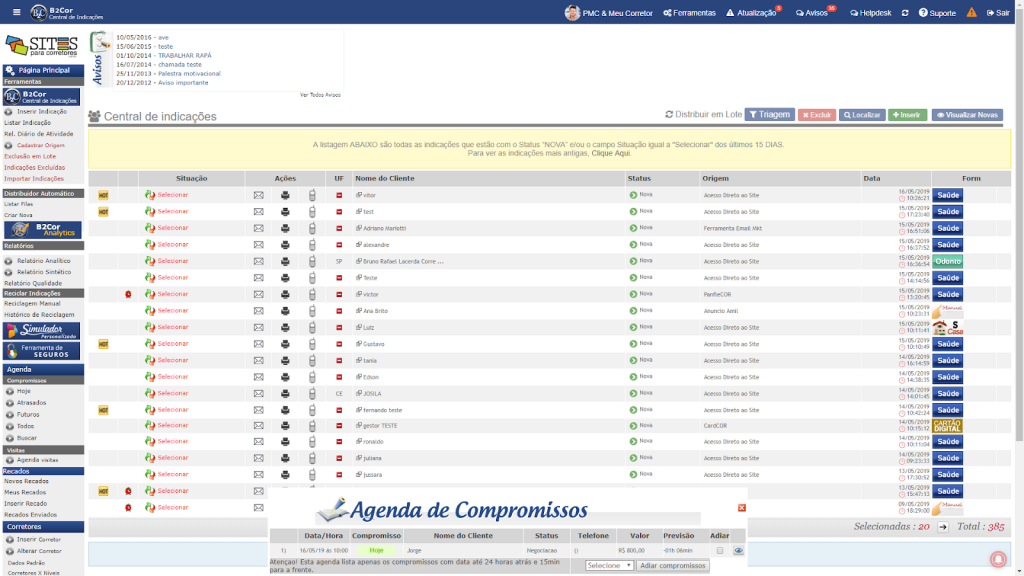
SEGUNDO PASSO:
Na parte inferior do menu lateral esquerdo, clique em ÁREA DE CONFIGURAÇÕES. O menu se expandirá, revelando novas opções como a área SUPORTE/AJUDA, onde você deve clicar em VISUALIZAR EXTRATO.
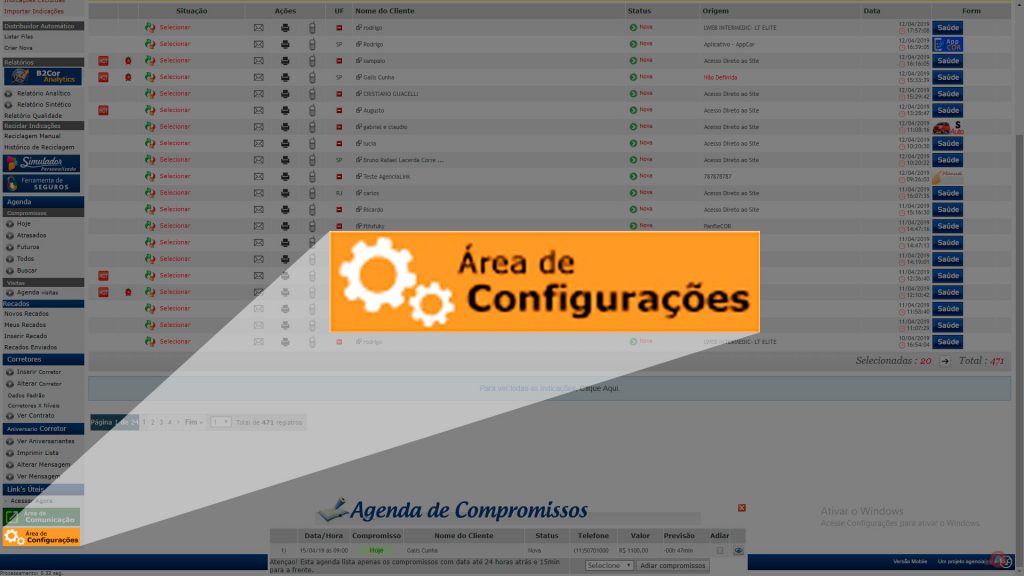
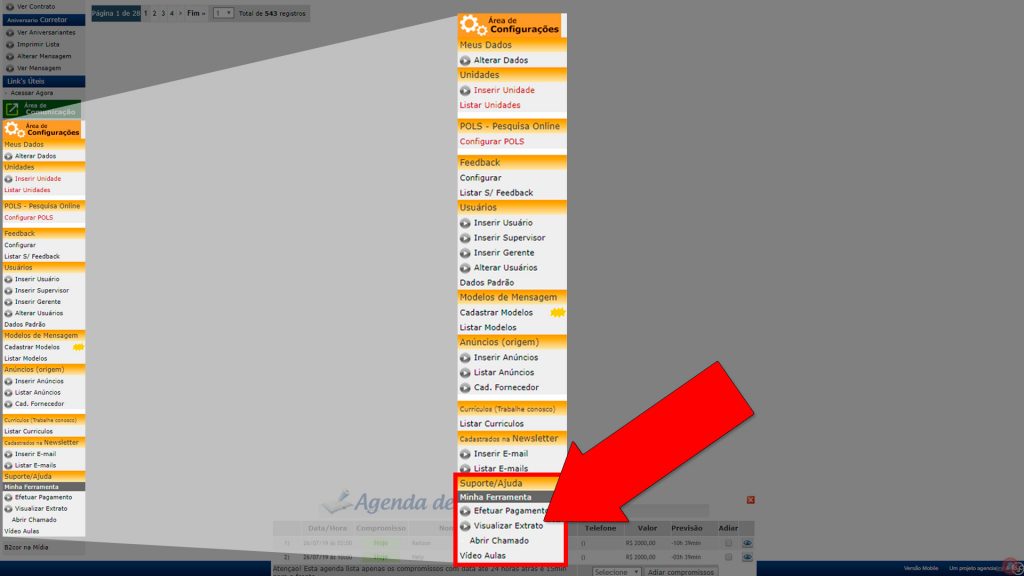
TERCEIRO PASSO:
Você será direcionado para a área PAGAMENTO, onde é possível visualizar os extratos de todos os pagamentos realizados na agencialink:

Havendo boletos em aberto serão representados da seguinte forma:
Pendentes / Quitados na Legenda na cor do menu Azul Veja:

QUARTO PASSO:
Caso deseje imprimir o recibo, clique no ícone de IMPRESSORA.
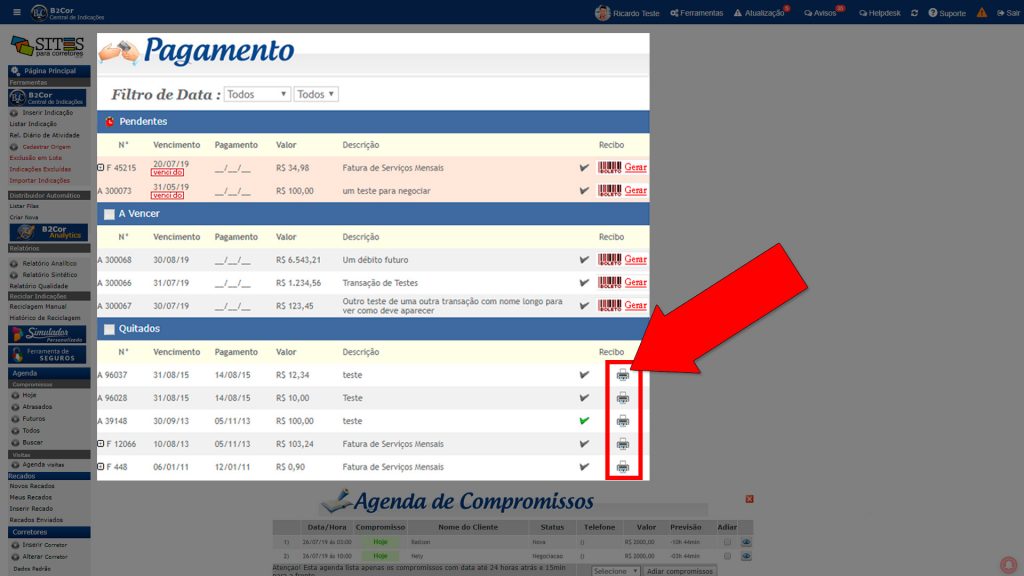
Um pop-up surgirá com o recibo. Você pode fazer a impressão do documento – clique com o botão direito do mouse e selecione a opção IMPRIMIR – ou enviar para o seu e-mail clicando no botão ENVIAR.
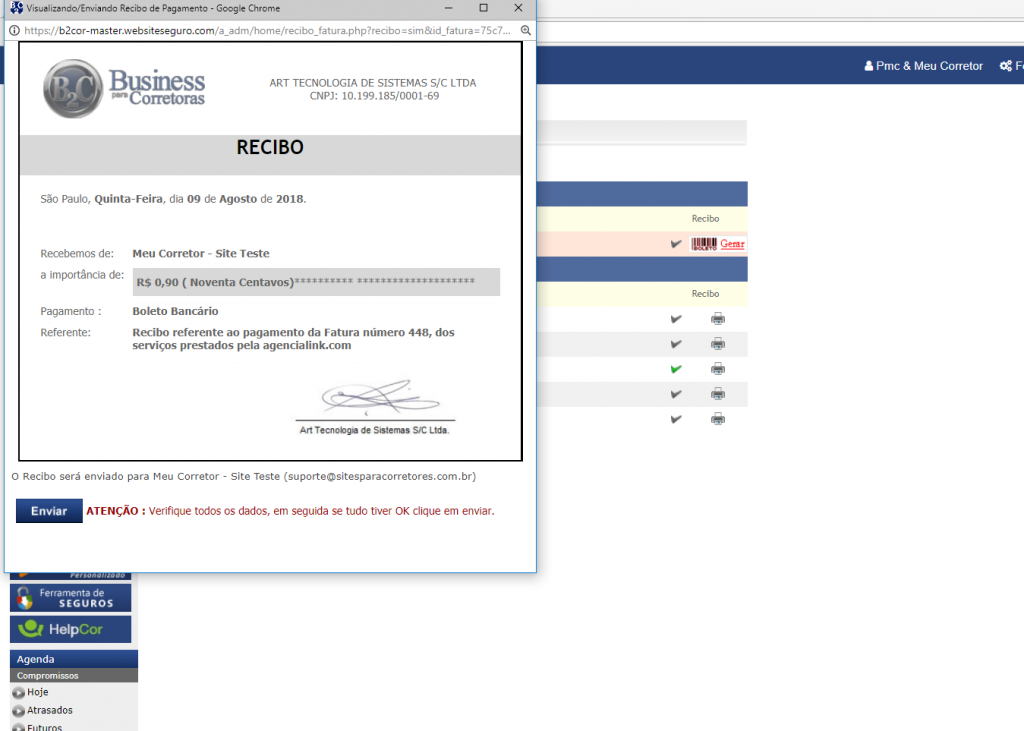
QUINTO PASSO:
Nos casos da NOTA FISCAL, clique em NOTA ELETRÔNICA ao lado do ícone de impressora. A nota fiscal eletrônica será aberta.
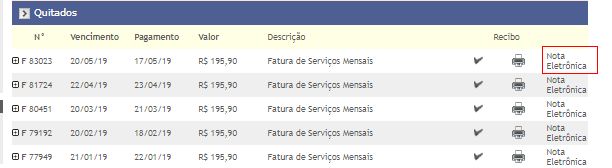
Caso ainda tenha dúvidas, assista ao vídeo abaixo:

